Принтер Canon PIXMA MG2120 работи чудесно като скенер. С този принтер може да се получи изображение с резолюция от 1200 х 2400 точки на инч. Това многофункционално устройство е оборудвано със софтуер Auto Document Fix, която позволява да разпознаете текста и редактиране на сканирани документи.
Скенерът е с резолюция от 8,5 "х 11.7", той е съвместим с Windows ® 7. Windows Vista ®. Windows XP и Mac OS ® X 10.4.11 в OS v10.6.x9
С този принтер или друг Epson принтер, за да сканирате документи и изображения изключително бързо и лесно. Въпреки, че в принтера има бутони, които ви позволяват да преглеждате, просто като щракнете върху тях, има и една програма, която ви позволява да сканирате двете изображения и документи с високо качество.
С PIXMA MG2120 принтер Canon имате възможност, натиснете бутона на принтера или сканирате от програмата на вашия компютър. Продължаването ще представи процеса на сканиране на документ от бутоните на контролния панел.
Как да сканирате към принтера Canon PIXMA MG2120
Когато кликнете върху черно-бяло копиране и бутон принтер цветно копие ще сканира по подразбиране, документи се записват в PDF формат. можете да промените настройките във формата на скенера.
Преди сканиране на оригиналния документ трябва да бъде поставен върху стъклото. Като отправна точка, както за скенера и за копиране, вижте етикети. см. картинка

1 - Отваряне на капака на скенера; 2 - поставете документа върху стъклото
Друг начин за сканиране на даден модел принтер - използване на софтуер за сканиране. Ако сте инсталирали пълната версия на драйверите за този принтер върху прекия път на работния плот ще намерите под името Отворете го и започнете процеса на сканиране. Когато натиснете бутона Scan на принтера, програмата ще ви попита за това къде искате да запазите документа, както и някои корекции в сканирането завърши.
При сканиране от принтера, размера и типа на хартията се разпознава автоматично. Всичко ще зависи от конфигурацията на първоначалния принтер. Тази настройка може да се промени чрез устройства за печат на менюто.
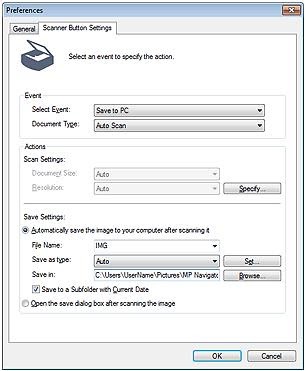
програма "MP Drivers у MP Navigator EX"
Когато натиснете бутона за сканиране на принтер Canon, се появява на вашия компютър програма "MP Drivers у MP Navigator EX". Тя пита за специален конфигурация. Ако имате нужда от тази настройка, кликнете върху "Предпочитания" (Предпочитания), за създаване на документ, който ще бъде сканиран по-късно. см. картинка
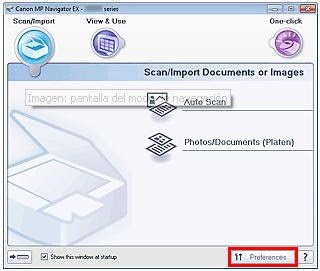
Можем също така да отворите диалоговия прозорец Свойства в програмата, на десктопа на компютъра ни. Можем да промените настройките по подразбиране, когато изпращате сканиране директно от контролния панел на принтера. Когато отворите програмата, можете да промените настройките в опцията "скенер бутона Настройки". Секцията ви позволява да изберете вида на графични параметри, неговия размер, в папката, в която искате да запишете файла. За да запаметите настройките, щракнете върху OK. см. под изображението
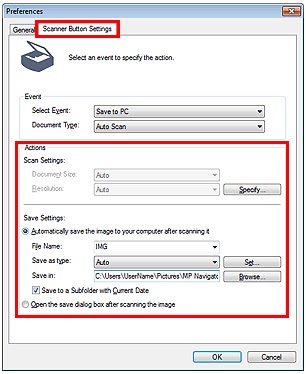
Скенер Button Settings Tab
По-долу, ние показваме как да се извърши сканиране с помощта на инсталиран за контрол на принтера софтуера. С тази опция можете да сканирате по същия начин, както и с помощта на бутоните на принтера. Следвайте процеса, тъй като ние се опише по-долу. Ако имате нужда от помощ, моля свържете се с нас. ние ще се радваме да помогнем.
Програмата, която ще трябва да сканира документи с скенер, наречена "Scanner бутона Настройки". Тази програма ви позволява да сканирате документи с висока резолюция. Потребителите с всяко ниво на знания могат да използват този софтуер.
За разлика от сканиране към принтера, използвайки програмата ще бъдем в състояние да сканира множество документи в даден момент. Можете също така да сканирате документи и да ги спаси, или да ги изпратите по електронната поща. За повече информация, вижте нашата статия Как да сканирате документи.
